Guida per togliere il blocco schermo dallo smartphone, Android o iOS, come togliere il PIN o la password per sbloccare il cellulare
Oramai, tutti i produttori di smartphone adottano delle futuristiche modalità di autenticazione per sbloccare il cellulare. Fino a qualche mese fa era impensabile utilizzare lo sblocco facciale o addirittura l’impronta digitale. Ma oggi vedremo come togliere il blocco schermo dalle impostazioni dello smartphone/tablet se vi accontenterete di utilizzare PIN o password, due metodi ormai obsoleti
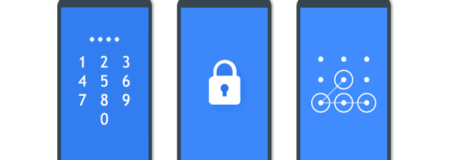
Se non volete ricordare il PIN o la password per sbloccare il vostro smartphone, ecco che vi spiegheremo come accedere rapidamente alla schermata iniziale del cellulare senza ogni volta digitare PIN e password. Occhio però che la privacy è in pericolo perché chiunque potrà accedere al vostro cellulare premendo il pulsante di accensione/spegnimento il pulsante Home fisico o ancora un doppio tap sullo schermo e fare uno swipe dal basso verso l’alto sullo schermo.
Se il vostro smartphone è relativamente recente vi consigliamo di sfruttare, come metodo di sblocco veloce e sicuro, la scansione dell’iride, quella facciale o meglio ancora l’impronta digitale. Per attivarle andate nel menu Sicurezza e Blocco schermo (o nome similare) e scegliete la modalità che più vi rassicura o che vi piace (es. Viso per attivare lo sblocco facciale, Iride per attivare lo sblocco tramite iride o Impronta digitale). Selezionato il metodo desiderato, seguite il wizard guidato.
Guida per togliere il blocco schermo su Android
Vediamo insieme come eliminare il PIN, password o metodo similare. Se il vostro smartphone è Android, potrete togliere il blocco schermo in questa maniera:
- Aprite le Impostazioni premendo sulla rotella nella schermata iniziale, oppure abbassando la tendina delle notifiche.
- Cercate il menu Sicurezza e Blocco schermo e apritelo.
- Adesso impostate Trascinamento (o Scorrimento) oppure Nessuno come metodo di sblocco del cellulare.
- Concludete il tutto digitando il PIN, la password o il segno. Da questo momento in poi potrete sbloccare il vostro cellulare Android con uno swipe sullo schermo
Se non riuscite a trovare il menu Sicurezza e Blocco schermo, sfruttate il campo Cerca delle Impostazioni
Guida su come togliere il blocco schermo su iPhone e iPad
Se invece avete un iPhone o un iPad e volete togliere il PIN, la password ecco come fare:
- Da Impostazioni premete sull’ingranaggio della home screen di iOS e poi su Touch ID e codice o Face ID e codice (per iPhone X o modelli successivi).
- Dalla finestra Inserisci codice, digitate il codice, premete su Disabilita codice e poi su Disattiva dal messaggio che appare.
- Se usate il Touch ID oppure il Face ID, dalla sezione Usa Touch ID per o Usa Face ID per, premete sul cursore di Sblocca iPad/iPhone, iTunes Store e App Store, Apple Pay e Riempimento automatico password.
Un altro trucchetto è quello di eliminare le impronte digitali premendo su Dito 1, Dito 2 ecc (in base alle impronte registrate) e scegliere Elimina impronta digitale nella schermata seguente.
Guida per togliere il blocco schermo su Windows 10
Per accedere velocemente al desktop del vostro PC con s.o. Windows 10, velocizzando di molto il suo avvio, ecco come fare:
- Da tastiera, premete la combinazione di tasti Win+R attivando la finestra di Esegui.
- Incollate o digitate il comando netplwiz e cliccate su OK per attivare la finestra Account utente.
- Levate la spunta all’opzione Per utilizzare questo computer è necessario che l’utente immetta il nome e la password e confermate cliccando su Applica.
- Digitate la password di accesso a Windows nei campi Password e Conferma password e premete su OK per salvare le modifiche
Come togliere il blocco schermo su macOS
Se avete un Mac, per togliere il blocco schermo ecco come fare:
- Premete sul logo Apple posizionato in alto a sinistra della barra dei menu e selezionate Preferenze di sistema o premete sull’ingranaggio nel Dock.
- Adesso premete su Sicurezza e privacy e poi sul lucchetto in basso a sinistra.
- Dalla finestra che vedrete comparire, digitate la password di accesso al vostro account utente di macOS e date Invio della tastiera.
- Adesso, premete sulla scheda Generali levate la spunta a Richiedi password e confermate il tutto premendo su Disattiva blocco schermo.
Occhio che adesso il vostro Mac sarà accessibile facilmente da chiunque, noi consigliamo di disattivare il portachiavi di iCloud, se volete disabilitare l’inserimento della password solo per l’accensione del PC, e tenerla al risveglio dopo lo stand-by ecco come fare:
- Aprite Preferenze di sistema poi premete su Sicurezza e privacy e quindi sulla scheda FileVault.
- Adesso cliccate sul lucchetto posizionato in basso a sinistra, digitate la password del vostro account utente di macOS e premete Invio.
- Poi cliccate su Disattiva FileVault e tornate in Preferenze di sistema.
- Premete su Utenti e gruppi, cliccate sul lucchetto e premete il tasto Invio dalla tastiera dopo aver digitato la password.
- Completate il tutto scegliendo Opzioni login dalla barra laterale di sinistra, premete sul vostro nome che trovate nel menu a tendina di Login automatico
Abbiamo visto come togliere il blocco dello schermo per cellulari sia Android che iOS